PS海景图片调出绚丽电影效果教程
摘要:教程的修图及调色方法非常经典。处理过程也不复杂,只需要用渲染好的光晕图层叠加到素材上面,即可得到初步的成品,后期处理一下细节,再调整一下颜色...
教程的修图及调色方法非常经典。处理过程也不复杂,只需要用渲染好的光晕图层叠加到素材上面,即可得到初步的成品,后期处理一下细节,再调整一下颜色即可。

原图

最终效果

1、打开原图素材,选择柔角画笔,黑色,不透明度为:10%,在天空以下的区域涂抹1,2次。然后使用相同的笔刷,改变颜色:#ad651a,继续在天空区域涂抹,大致效果如下。

2、现在点击图标旁边的创建新调整图层。这会创建一个新的添加或调整图层,此处选择曲线,设置如下图所示。
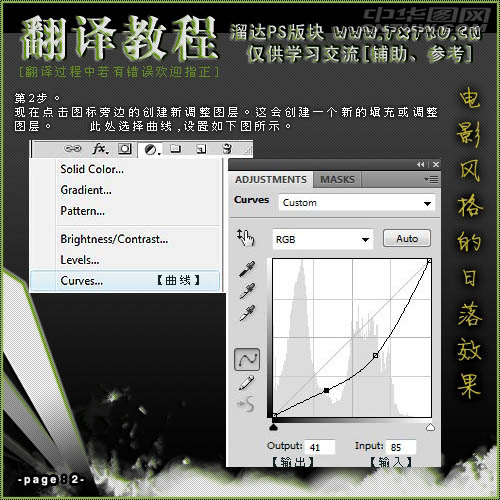
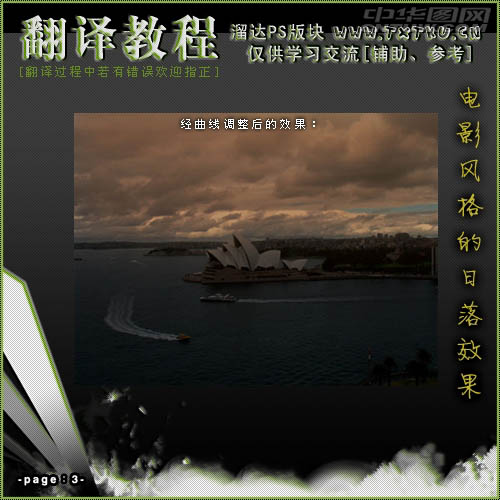
【PS海景图片调出绚丽电影效果教程】相关文章:
上一篇:
PS给海边照片调出艳丽浪漫色调教程
下一篇:
PS两步调出干净清爽的天空图片
